 ネットワーク (Network)
ネットワーク (Network)
| Deskbar: | ||
| 位置: | /boot/system/preferences/Network | |
| 設定ファイルの位置 | /boot/system/settings/network/resolv.conf |
ネットワークプレファレンス (Network preference) は、利用可能なすべてのネットワークデバイスとサービスを一箇所で設定するパネルです。左側はデバイスおよびサービスの折りたためるリストです。右側は選択された項目に対する情報または設定です。
下には、 するためのチェックボックスがあります。. は、パネルを起動した時に有効であった設定に戻します。
デバイス (Devices)
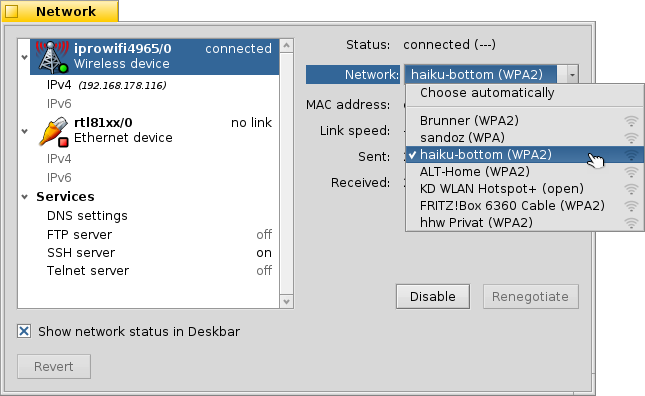
ここでは、iprowifi4965 ドライバーを使用するワイヤレスデバイスを表示しています。接続のために、ポップアップメニューから WLAN を選択します。メニュー中の WLAN 名の後ろに、シグナル強度を示すアイコンがあるでしょう。
いったん WLAN が選択されたら、Haiku は起動毎に自動的に接続を試みます。 を選ぶと、回りで最も強度の高い WLAN と接続を試みます。
保護されたネットワークに接続している場合は、パスワードと、接続に対して一度だけ許可するかまたは常に許可するかを求められるでしょう。後者を選んだ場合、パスワードは保存され、将来入力する手間を省きます。
その下のボタンで、.デバイスの 化、または接続の を行えます。
デバイスの真下に、利用可能なプロトコル、IPv4 と IPv6 のリストがあります。
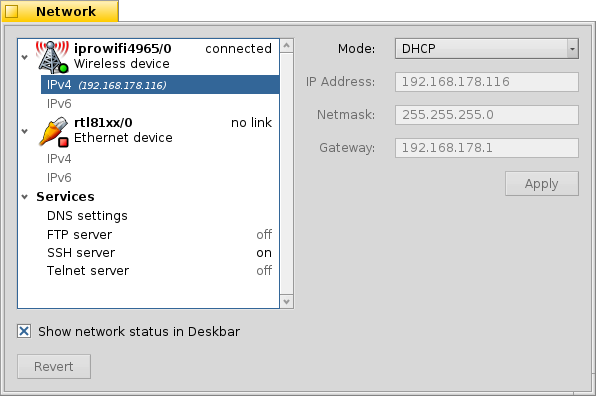
ポップアップメニューからモードを設定して、必須のネットワークパラメーターである 、 および を指定します。 を選ぶと、ネットワーク (ルーターなど) から動的に構成を取得します。または、 を選んで、設定後 押すことで、自分でパラメーターを指定できます。
テザリングされたデバイス (有線デバイス) の設定はこれとよく似ています。もちろん WLAN 接続のポップアップメニューはありません。
サービス (Services)
DNS 設定 (DNS settings)
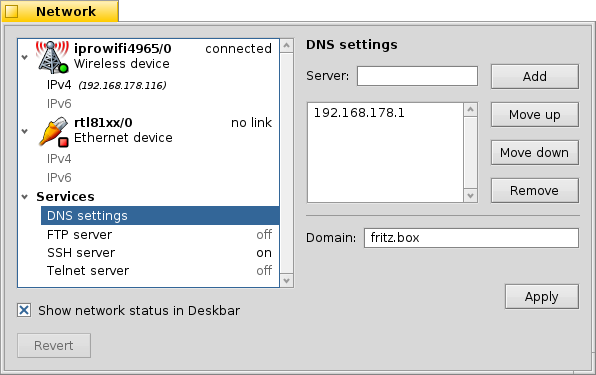
DHCP を使用している場合は、DNS サーバーの IP アドレスとドメインはネットワーク (ルーターなど) から与えられます。ユーザーは、別の DNS サーバーを追加および削除でき。それらを右側のボタンを使ってリスト内で上下することで優先度を調整できます。
を押すと、新しい設定が有効になります。
FTP, SSH, Telnet
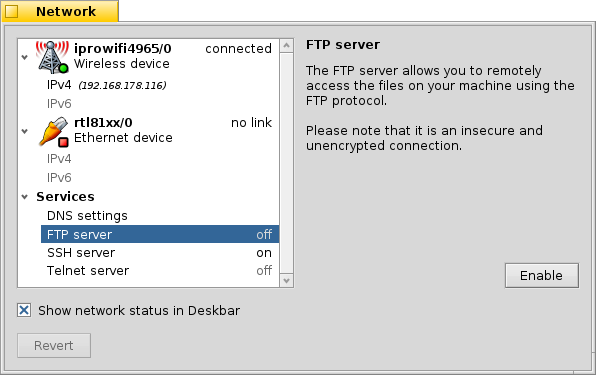
Haiku はユーザーが または にできるサーバーを提供しています。 ウィンドウの右側に注意すべきその特定のサーバーに関する情報があります。FTP および Telnetサーバーはセキュアでなく、暗号化されていません。 デフォルトでは、それらは無効化されており、セキュリティリスクを承知している場合にだけ有効にするべきものです。
設定ファイル
ネットワークの設定ファイルは、/system/settings/network/ フォルダー内にあります。通常、これらを気にする必要はありません。恐らく、状況がひどく悪化したあとで白紙の状態から始めるためにそれらを削除する以外は…
しかし、一つのファイルは、特にターミナルで作業する場合にはとても便利かもしれません。ホストファイル (hosts file) で特定の IP アドレスへの別名を定義できます。たとえば、
127.0.0.1 localhost #loopback 192.168.178.3 NAS #Synology 192.168.178.102 XIOS #Mediaplayer
localhost へのループバックに加えて、Synology ストレージの IP を "NAS" に、メディアプレーヤーの IP を "XIOS" としました。ネットワークストレージとの FTP セッションを開始するために、その IP アドレスを覚えておく必要はありません。単に次のように入力できます。
ftp NAS
 日本語
日本語 Français
Français Deutsch
Deutsch Italiano
Italiano Русский
Русский Español
Español Svenska
Svenska Українська
Українська 中文 [中文]
中文 [中文] Português
Português Suomi
Suomi Slovenčina
Slovenčina Magyar
Magyar Português (Brazil)
Português (Brazil) Català
Català Polski
Polski Română
Română English
English